В качестве примера нужно создать сценарий, где будет присутствовать некий фильм, не предназначенный для просмотра подростками и, тем более, детьми. Доступ к этому фильму будет организован в третьей сцене нашего анимированного меню от кнопки 3. Все остальное стоит оставить без изменений. Сценарий будет выглядеть так, как показано на рис. В.37 цветной вклейки.
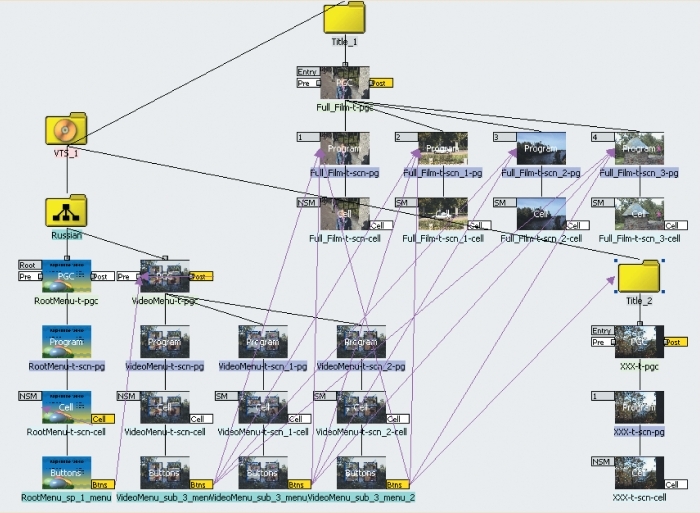
Рис. В.37. Сценарий с использованием анимированного меню, разбитого на сцены.
Данный сценарий позволяет ограничить доступ к какому-либо семейному видео «не для всех». Тот, кто не знает, когда нажимать на кнопку выбора сцены, не сможет получить доступ к просмотру этого видеофильма. Следует заметить, что длительность подобной сцены не должна быть менее шести секунд. Это связано с определенными ограничениями, накладываемыми спецификацией DVD на размер объекта Cell. Поэтому всегда надо оставлять между сценами не менее шести секунд, а лучше сделать перерыв длительностью десять секунд. Если не соблюсти эти требования, то при мультиплексировании образа диска будет выдано сообщение Some DVD players have problems with this limitation (Некоторые DVD-плееры имеют проблемы, связанные с данным ограничением).
Осталось исправить маленькую деталь сценария. При тестировании сценария можно увидеть, что при переходе от сцены к сцене подсветка кнопок устанавливается на первую кнопку. Если кнопки расставлены в разных последовательностях для каждой сцены, то подсветка всегда будет устанавливаться на кнопке с номером один в каждой сцене. Это связано с тем, что для каждого потока Highlight в поле Forced Selected Button # (Принудительно выбранная кнопка) установлено единичное значение. Чтобы не слетала текущая подсветка кнопки при переходе от сцены к сцене, необходимо для каждого потока Highlight задать в указанном поле значение Nonexistent (Не существует). Впрочем, первый поток Highlight можно и не трогать. Именно он и задаст стартовое значение подсветки кнопки, которое зритель будет менять с помощью клавиш пульта дистанционного управления. Но если сохранять выделенной ту кнопку, с которой зритель уходил на просмотр фильма, то все равно придется оперировать с регистрами GPRM. Значит, рано или поздно, параметр Forced Selected Button # (Принудительно выбранная кнопка) получит значение Nonexistent (Не существует).
Был рассмотрен хороший пример защиты определенных видеоматериалов от несанкционированного просмотра. Однако он не лишен недостатков.
Дело в том, что случайный зритель, сам того не подозревая, может нажать на определенную кнопку в нужный момент. Что же делать, чтобы гарантированно защитить часть материалов DVD-диска от несанкционированного просмотра?
Для этого можно использовать парольную защиту, которая рассматривается в следующем разделе главы.
Использование паролей
Прежде чем начинать работу по созданию сценария с использованием паролей, необходимо определиться, как следует защищать тот или иной фильм от несанкционированного доступа.
Пароли могут быть цифровыми или буквенными, нужно лишь предоставить зрителю возможность каким-либо образом ввести этот пароль. Не стоит использовать варианты многократного нажатия какой-либо клавиши на пульте дистанционного управления, так как зритель всегда может сбиться со счета. Лучше использовать цифровой пароль не очень большой длины.
Для обеспечения возможности ввода такого пароля необходимо предусмотреть среди кнопок меню цифры, которые зритель будет выбирать. Длину пароля следует выбирать не очень большой, так как управление переключением между кнопками с помощью пульта дистанционного управления тоже само по себе не самое быстрое занятие. Для примера стоит использовать пароль из трех цифр.
Для начала нужно будет потратить некоторое время на создание меню и subpicture. Внешний вид нашего меню приведен на рис. 24.17. Будет использоваться 10 кнопок с цифрами, одна кнопка для ввода пароля и одна кнопка возврата в корневое меню, откуда зритель переходил в это меню.

Рис. 24.17. Меню для ввода пароля.
Дополнительно на нашем меню изображена subpicture, которая будет отображаться при неправильном вводе пароля. Если пароль был введен правильно, то на экране будет отображаться другая subpicture и кнопка перехода к просмотру фильма, как показано на рис. 24.18.
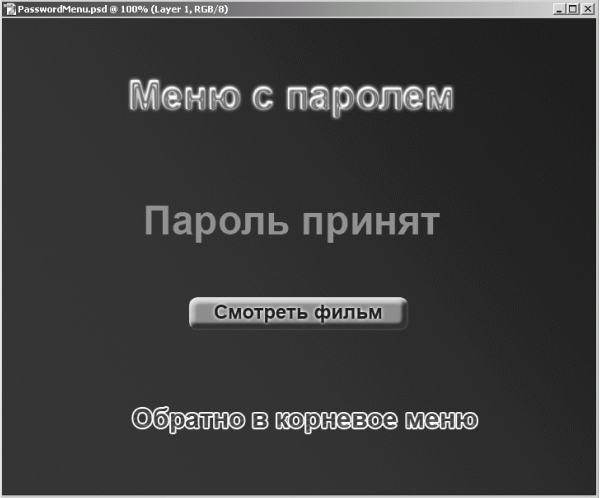
Рис. 24.18. Индикация правильного ввода пароля.
Для реализации такого меню нужно использовать потоки ракурсов. Можно было бы обойтись только потоками subpicture, но хотелось бы отображать на экране объемную надпись «Смотреть фильм», а не просто слово того или иного цвета. Создать пример такого же меню, но с фотоизображениями будет уже несколько проще.
Итак, необходимо создать два изображения, которые будут играть роль фонового слоя в меню. Одно такое изображение показано на рис. 24.17, а другое – на рис. 24.18. Следует обратить особое внимание на то, чтобы фразы «Меню с паролем» и «Обратно в корневое меню» имели одинаковые координаты в обеих картинках. Иначе при переключении с ракурса на ракурс зритель будет видеть резкие перемещения слов. На самом деле надо будет создать три изображения. Стартовое изображение не будет иметь надписи «Неверный пароль!!!» и отображаться оно будет только при первом входе в меню.
Известно, что ракурсы могут добавляться только к видеодорожкам, поэтому надо сделать меню анимированным, хотя, конечно, никакой реальной анимации там не будет. Для этого следует поместить фоновые изображения в видеоредактор и сделать видеоклипы малой длительности, например по три секунды. Это необходимо еще и для того, чтобы при вводе правильного пароля зритель смотрел три секунды на экран, где будет отображено подтверждение, а потом управление передавалось бы в специальный фильм. Можно даже добавить какое-либо звуковое сопровождение к этим клипам. Например, для клипа с предложением ввести пароль можно записать свой собственный голос с фразой «Для просмотра данного видеофильма вам потребуется ввести пароль из трех цифр», а для клипа с надписью «Неверный пароль!!!» можно даже добавить какие-нибудь грубости или смех «Ха! Ха! Ха! Неправильный пароль!», как в фильме «Парк Юрского периода». Но следует помнить, что длительность всех трех фильмов должна быть одинаковой.
Также потребуется сделать subpicture, в которых будут отображены выделения для всех кнопок.
Все материалы надо ввести в состав проекта и зарегистрировать их. Далее самый первый видеоклип с предложением ввести пароль надо поместить на папку монтажного редактора Tracks. В результате будет создана видеодорожка. К ней надо добавить два ракурса при помощи команды меню New ? Angle (Новый ? Ракурс) или при помощи кнопки New Angle (Новый ракурс) на панели инструментов.
На первый поток ракурсов из менеджера исходных материалов следует переместить второй видеоклип с уведомлением о неверном вводе пароля. На второй поток ракурсов перемещается видеоклип с подтверждением правильности пароля и предложением воспроизвести фильм. Затем нужно переместить на видеодорожку subpicture и задать для нее подсветку кнопок, а также расставить связи между ними.
Видеодорожка будет выглядеть так, как показано на рис. 24.19.
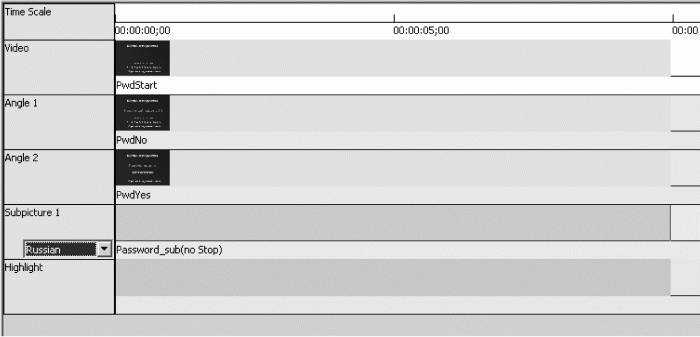
Рис. 24.19. Видеодорожка с двумя ракурсами и потоком subpicture.
Также надо создать подсветки кнопок и расставить между ними связи.
Требуется создать горизонтальные связи между подсветками кнопок, соответствующим цифрам, а вертикальную связь от всех горизонтальных подсветок провести к самой нижней кнопке. От подсветки нижней кнопки связь вверх проводится к кнопке 0. Вид созданных подсветок отображен на рис. 24.20.